 |
Главная |
Ввод и форматирование текста (часть 1)
|
из
5.00
|
Лабораторный практикум
По приложениям Microsoft Word и Excel 2010
ВВЕДЕНИЕ
Приложения Word и Excel входят в состав всех выпусков пакета Microsoft Office 2010: для дома и учебы, для дома и бизнеса, профессиональный. Оба приложения получили широкую популярность среди пользователей.
Текстовый редактор Word предназначен для создания, редактирования, вывода на экран и печать, сохранения в виде файлов различного рода документов: макетов книг, брошюр, отчетов, деловых писем, бланков и пр. Навыки работы с текстовым редактором являются обязательными как для специалистов различных профессий, так и для студентов при подготовке отчетов, рефератов, курсовых и выпускных работ.
Приложение Excel предназначено для работы с электронными таблицами. Специалисты считают его лидером среди программных средств, позволяющих создавать и обрабатывать электронные таблицы. Возможности Excel очень широки. К их числу относятся: решение вычислительных задач, визуализация данных с помощью диаграмм, обработка и анализ статистических данных, экономическое моделирование, подготовка отчетов, организация хранилищ (баз) данных и их обработка и многие другие. Знание программы позволяет своевременно получать нужные данные и уметь их представлять в наглядном виде, что крайне важно в работе квалифицированного специалиста в любой сфере деятельности.
С момента выхода первых версий Word и Excel претерпели большие изменения, как в пользовательском интерфейсе, так и в функциональном наполнении. Так, начиная с выпуска 2007 г. в приложениях введен новый ленточный интерфейс, изменивший подход к расположению меню и команд. Последние версии Word и Excel позволяют удаленно работать над документами и рабочими книгами группам пользователей, надежно защищать файлы приложений от несанкционированного доступа с помощью шифрования и электронной цифровой подписи, а также предоставляют пользователям «облачный» сервис.
Лабораторный практикум состоит из трех разделов. Первый раздел включает пять лабораторных работ, задачами которых являются изучение основных методов и приемов ввода, редактирования, форматирования текста, работы с таблицами и графическими объектами, использования стилей, создания оглавления в редакторе Microsoft Word 2010. Второй раздел состоит из шести работ, основной целью которых является формирование практических умений и навыков, необходимых для эффективной работы с электронными таблицами Microsoft Excel 2010. В них изучаются базовые приемы создания, заполнения и форматирования таблиц, выполнение вычислений с использованием библиотечных функций, построение диаграмм, графиков и спарклайнов, сортировка, фильтрация, подсчет итогов, построение сводных таблиц и диаграмм. Третий раздел содержит лабораторную работу по сов-местному использованию приложений Word и Excel через внедрение и связывание объектов.
В конце лабораторного практикума приведены тесты для проведения контроля знаний и подготовки студентов к интернет-экзамену ФЭПО. Задания тестов охватывают изученные на занятиях темы и составлены по образцу вопросов тестов единого портала Интернет-тестирования в сфере образования www.i-exam.ru и центра компьютерного обучения «Специалист» www.specialist.ru по темам «Текстовый редактор Word» и «Электронные таб-лицы Excel».
Порядок выполнения всех лабораторных работ одинаков. Время выполнения – 2 часа. До занятия студенту необходимо ознакомиться с соответствующим теоретическим материалом по теме лабораторной работы. Во время занятия в компьютерном классе студентами самостоятельно выполняются задания, производится разбор ситуаций, вызвавших затруднения. Результаты работы сохраняются в виде файла в папке студента. После выполнения всех заданий лабораторной работы и собеседования по ней с преподавателем студенту выставляется зачет по данной работе.
ТЕКСТОВЫЙ РЕДАКТОР MICROSOFT WORD
Ввод и форматирование текста (часть 1)
Порядок выполнения.
1. Перейдите в режим работы с документом Разметка страницы (команда Вид → Режимы просмотра документа → Разметка страницы).
2. Установите отображение текста по ширине страницы (команда Вид → Масштаб → По ширине страницы).
3. Установите отображение скрытых символов форматирования (команда Главная → Абзац  → Отобразить все знаки).
→ Отобразить все знаки).
4. Напечатайте следующий текст:

5. Для различных фрагментов текста предусмотрите следующие параметры форматирования:
· название блюда: размер шрифта 17 пт, начертание полужирное, буквы прописные, интервал между символами разреженный на 3 пт, выравнивание абзаца по центру, междустрочный интервал одинарный, интервал после абзаца 15 пт;
· список ингредиентов: размер шрифта 13 пт, начертание полужирное,
· выравнивание абзацев по левому краю с отступом слева, междустрочный
· интервал одинарный;
· текст рецепта: размер шрифта 13 пт, выравнивание абзацев по ши-
· рине, отступ первой строки 1 см, междустрочный интервал полуторный, ин-
· тервал перед списком ингредиентов 12 пт;
· последняя строка: размер шрифта 13 пт, начертание курсивное, вы-
· равнивание абзаца по правому краю, интервал перед текстом рецепта 12 пт.
·
6. Выведите созданный Вами документ на экран в режиме предвари-тельного просмотра (команда Файл → Печать).
7. Вернитесь в режим работы с документом.
8. Сохраните созданный Вами документ в своей папке на рабочем диске под именем Фамилия_Работа_1.docx.
9. Вставьте разрыв страницы после последнего абзаца текста.
10. На второй странице напечатайте текст:
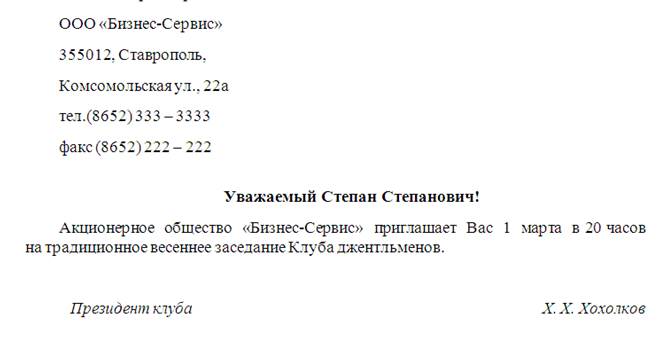
11. Предусмотрите следующие параметры форматирования:
· реквизиты бланка: шрифт Cambria, размер шрифта 14 пт, выравнивание абзацев по центру с отступом справа, междустрочный интервал одинарный;
· обращение: шрифт Cambria, размер шрифта 14 пт, начертание полу-
· жирное, выравнивание абзаца по центру, между реквизитами и обращением
· интервал 24 пт, между обращением и основным текстом интервал 12 пт;
· основной текст: шрифт Cambria, размер шрифта 14 пт, отступ первой
· строки 1 см, выравнивание абзаца по ширине, междустрочный интервал по-
· луторный;
· подпись: шрифт Cambria, размер шрифта 14 пт, начертание курсив-
· ное, выравнивание абзаца по ширине, интервал между основным текстом и
· подписью 18 пт, выравнивание Ф.И.О. по левому краю позиции табуляции.
·
12. Сохраните документ. Покажите результат Вашей работы преподавателю.
13. Вставьте разрыв страницы после последнего абзаца текста.
14. На третьей странице напечатайте следующий текст (параметры шрифта и абзацев могут быть произвольными):
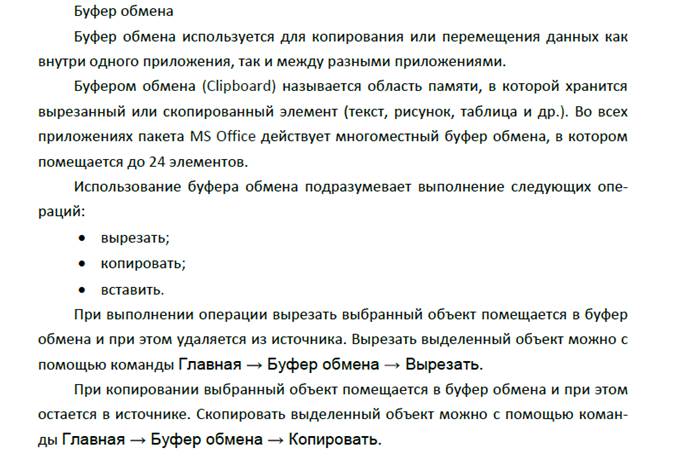
15. Для заголовка текста установите размер шрифта 17 пт, начертание полужирное, интервал между символами разреженный на 2,5 пт, выравнивание абзаца по центру.
16. Между заголовком и первым абзацем текста установите интервал 12 пт.
17. Для основного текста установите размер шрифта 13 пт, выравнивание абзацев по ширине, отступ первой строки каждого абзаца 1 см, междустрочный интервал полуторный, интервал между абзацами 0 пт.
18. Для маркированного списка установите размер шрифта 12 пт, начертание полужирный курсив.
19. Поменяйте маркер списка «●» на тире «–». Если в библиотеке маркеров не оказалось знака «–», то определите новый маркер с помощью команды Определить новый маркер → Символ.
20. Переместите маркированный список на расстояние 3 см от левого поля страницы.
21. Поменяйте местами первый и второй абзацы.
22. Поменяйте местами последний и предпоследний абзацы.
23. Объедините первый и второй абзацы в один.
24. Замените во всем тексте словосочетание «пакета MS» на «Microsoft» с помощью команды Главная → Редактирование → Заменить.
25. Сохраните документ. Выведите созданный Вами документ на экран в режиме предварительного просмотра и покажите результат Вашей работы преподавателю.
|
из
5.00
|
Обсуждение в статье: Ввод и форматирование текста (часть 1) |
|
Обсуждений еще не было, будьте первым... ↓↓↓ |

Почему 1285321 студент выбрали МегаОбучалку...
Система поиска информации
Мобильная версия сайта
Удобная навигация
Нет шокирующей рекламы

